Written by
JoãoSilvaComo Iniciar o Mac no Modo Seguro e Usá-lo para Corrigir Problemas no Mac
Resumo: Este artigo aborda tudo o que você precisa saber sobre o Modo Seguro do Mac, incluindo sua definição e métodos para iniciar o Mac no Modo Seguro e desativá-lo. As soluções para o problema de o Mac não iniciar no Modo Seguro também são mencionadas.
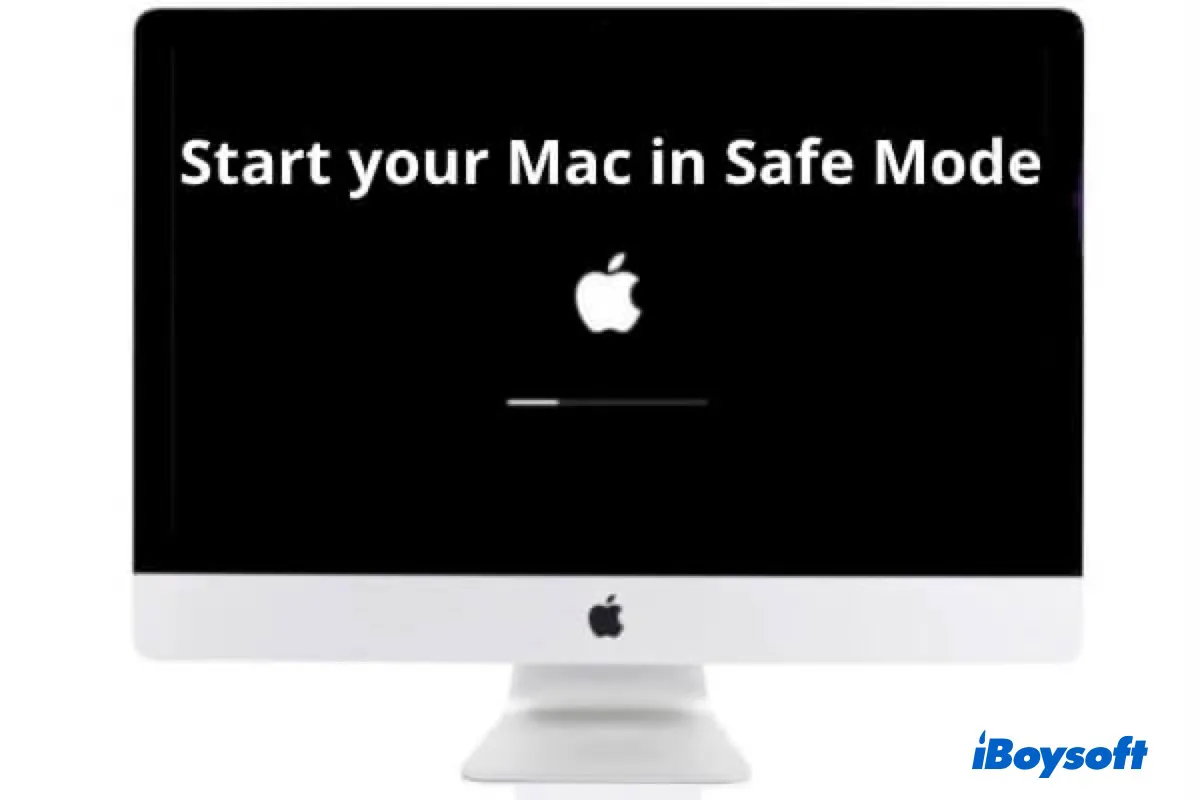
O Modo Seguro é uma versão compacta do macOS. Este post irá ajudá-lo a iniciar o seu Mac no Modo Seguro e como ele funciona para corrigir os problemas do seu Mac.
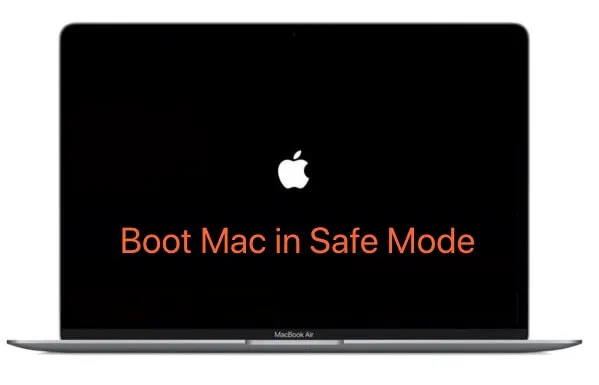
O que é o Modo Seguro e por que você precisa dele?
O Modo Seguro está incluído nas opções de inicialização do Mac para ajudá-lo a solucionar a maioria dos problemas relacionados ao sistema operacional. Ele pode ser considerado como um modo de diagnóstico do sistema operacional do Mac.
Geralmente, quando o seu computador Mac está se comportando de forma anormal, como descrito abaixo, você precisa usar o Modo Seguro.
- O computador Mac está funcionando muito lentamente com alta utilização da CPU pelo kernel_task.
- O Mac está congelado.
- O computador continua reiniciando devido a um pânico do kernel do Mac.
- O Mac não liga e mostra uma tela em branco, rosa, cinza ou preta.
- O Mac está preso na barra de carregamento.
- A máquina Mac está presa na tela de login.
- Pânico do kernel enquanto em repouso no macOS Ventura.
Como iniciar o seu Mac no Modo Seguro?
A forma de iniciar o seu Mac no Modo Seguro é diferente entre os Macs baseados em Intel e Macs com silício da Apple. Portanto, você deve verificar primeiro o modelo do seu Mac.
Se o seu Mac conseguir inicializar, abra o menu da Apple > Sobre Este Mac. Você encontrará o tipo de processador na guia Visão Geral. Se o seu Mac não conseguir iniciar, você pode verificar o modelo do seu Mac no site da Apple.
Inicie um Mac baseado em Intel no Modo Seguro:
- Desligue o seu computador Mac e espere 10 segundos.
- Pressione o botão de ligar para reiniciar o seu Mac e mantenha pressionada a tecla Shift simultaneamente.
- Liberte a tecla Shift ao ver a janela de login.
Inicie um Mac com um chip Apple Silicon no Modo Seguro:
- Desligue o seu computador Mac e espere 10 segundos.
- Pressione o botão de ligar até que as opções de inicialização e o ícone de engrenagem Options apareçam na tela.
- Escolha o seu disco de inicialização.
- Mantenha pressionada a tecla Shift e clique em Continuar no Modo Seguro. Em seguida, solte a tecla Shift.
Como saber se o seu Mac está no Modo Seguro?
O modo normal e o Modo Seguro mostram ambientes de trabalho semelhantes. Você pode ter dúvidas se está ou não no Modo Seguro com sucesso após seguir a maneira mencionada acima.
As inicializações regulares e seguras são diferentes. Aqui estão as características do Modo Seguro no Mac:
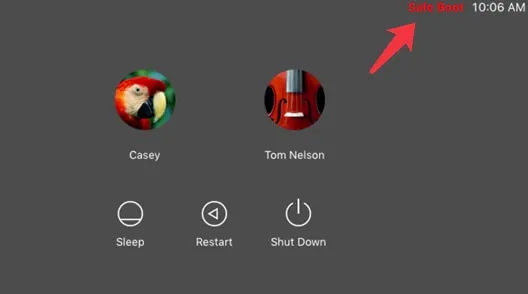
Fonte: Do Apple.com
- O processo de carregamento torna-se mais lento do que o modo normal.
- As palavras "Início Seguro" indicam no canto superior direito da janela de login.
- A cor do Dock no seu Mac se tornará cinza claro. (A cor do modo normal é semelhante à do seu ambiente de trabalho)
- O desempenho do seu Mac desacelera.
Ou, siga esses passos para verificar se você está no Modo Seguro:
- Abra o menu Apple > Sobre Este Mac.
- Clique em Informações do Sistema e selecione Software.
Em seguida, na aba Visão Geral do Software do Sistema, verifique o status do Modo de Inicialização. Se mostrar Seguro, significa que você está no Modo Seguro. Se mostrar Normal, indica que você está no modo normal.
O que o Modo Seguro faz?
O trabalho do Modo Seguro é realizado durante o processo de inicialização do Mac. Aqui está o que o Modo Seguro faz durante a inicialização do computador:
- Desativa todos os programas e drivers desnecessários, mas itens básicos de inicialização.
- Carrega apenas extensões de kernel necessárias para executar o seu Mac.
- Realiza uma verificação de diretório do seu volume de inicialização.
- Verifica os erros no disco de inicialização.
- Exclui dados temporários que diminuem a velocidade do seu Mac.
- Ignora fontes de terceiros que não estão em /System/Library/Fonts (Mac OS X v10.4 ou posterior)
Em resumo, as verificações e alterações durante a inicialização segura do seu Mac ajudam a solucionar problemas de software, especialmente aqueles causados por drivers de terceiros. Além disso, verifica e corrige erros de diretório no volume de inicialização.
Como desativar o Modo Seguro?
Se você terminar suas verificações com o Modo Seguro e precisar sair dele, pode reiniciar ou desligar o seu Mac.
- Clique no menu Apple.
- Selecione Reiniciar ou Desligar.
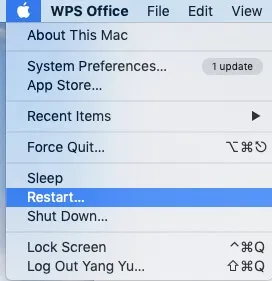
Necessita esperar um momento até que o seu Mac reinicie ou desligue completamente. Se o seu Mac reiniciar normalmente, significa que o Modo de Segurança resolve os problemas.
Mac não inicia no Modo de Segurança, o que fazer
Situações inesperadas também ocorrem quando inicia no Modo de Segurança do Mac. Às vezes, o Mac fica preso durante o arranque no Modo de Segurança, ou simplesmente inicia no modo normal.
Quando esses acidentes acontecem, deve verificar e corrigir todos os possíveis problemas que impedem o seu Mac de iniciar no Modo de Segurança. E em seguida, reinicie o seu Mac no Modo de Segurança.
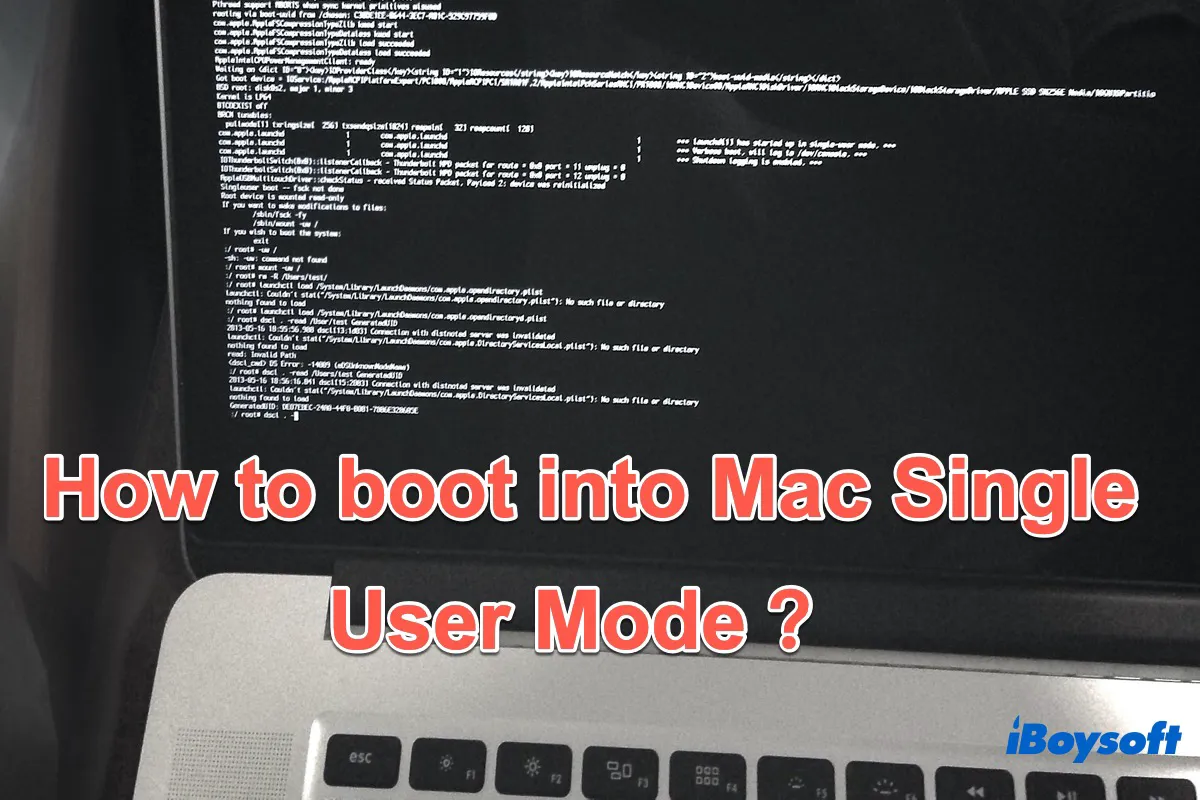
Como inicializar no Modo de Usuário Único do Mac e reparar o seu disco rígido?
O Modo de Usuário Único do Mac é um modo de inicialização para verificar os erros no disco de inicialização do Mac. Este post fala sobre o que é o Modo de Usuário Único do Mac, bem como como entrar e sair dele no Mac. Leia mais >>

